Quando você precisa liberar mais espaço para o iPhone, pode descobrir que existem centenas de e-mails de spam no Gmail. Como parar e-mails de spam no Gmail no iPhone? Claro, você pode bloquear o endereço de e-mail, cancelar a assinatura do serviço ou adicionar o endereço de e-mail à lista negra.
Existe algum outro método para parar e-mails no Gmail? O que você deve fazer se as soluções acima não funcionarem? Para evitar mais outros e-mails de spam ou limpar o espaço de armazenamento no iPhone, você pode aprender mais sobre os excelentes métodos do artigo.

Ao verificar os e-mails no Gmail, você pode descobrir que os e-mails de spam são enviados de determinados endereços de e-mail. Basta bloquear o endereço de e-mail nas configurações do Gmail, que você pode bloquear a maioria dos e-mails de spam no iPhone.

Quando você estiver procurando por mais soluções para interromper o e-mail de spam no Gmail, aqui estão mais 3 soluções recomendadas para usuários profissionais. Basta seguir as etapas para remover o spam com facilidade.
O recurso Filtro é outra solução para bloquear e interromper determinados e-mails. Para aproveitar ao máximo o recurso, você pode configurá-lo em seu computador. É capaz de aplicar o recurso automaticamente no iPhone.
Observação: você também pode encontrar o e-mail de spam para interromper no Gmail no iPhone e tocar no ícone de spam "Denunciar" na barra de ferramentas superior. Em seguida, os e-mails serão enviados para a pasta de spam, assim que o Gmail detectar as mensagens enviadas do contato em sua caixa de entrada.
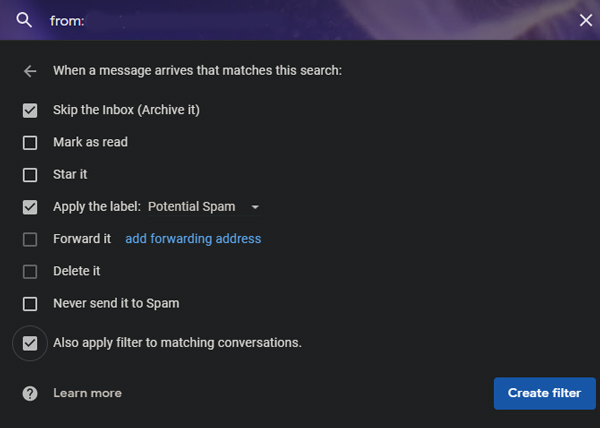
Usar endereços de alias é outro método para interromper e-mails indesejados no Gmail. Você pode criar uma quantidade infinita de endereços de alias adicionando o ícone de adição seguido por uma palavra-chave de sua escolha em seu endereço de e-mail. Todos os e-mails enviados para o endereço de alias terminarão na sua caixa de entrada do Gmail.
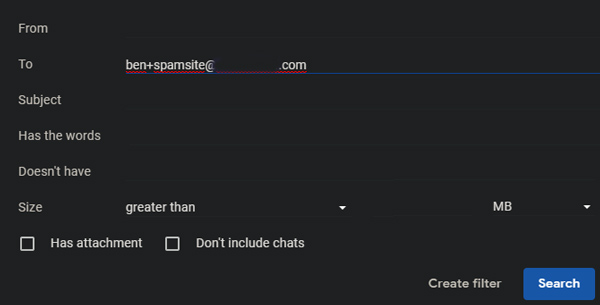
O Unroll.me é um aplicativo de gerenciamento de e-mail que organiza seu Gmail com facilidade. Diferente dos métodos acima, você pode parar e-mails de spam em um processo em lote. Você pode cancelar a assinatura de e-mails indesejados e consolidar e-mails em um resumo diário conveniente com o Rollup.

Ao receber alguns e-mails de spam com vírus no Gmail no iPhone, você não deve apenas interromper os e-mails de spam no Gmail, mas também limpar o iPhone para evitar qualquer risco. Aiseesoft FoneEraser capaz de apagar todo o conteúdo e configurações do iPhone de forma permanente e completa, incluindo vírus, dados temporários e arquivos indesejados criados por e-mails de spam.

Downloads
100% seguro. Sem anúncios.
Conclusão
Este tutorial compartilha vários métodos para interromper e-mails indesejados no Gmail em seu iPhone. Quando você precisa se inscrever no spam, bloquear o endereço de e-mail do remetente e até mesmo gerenciar os arquivos, você pode seguir a solução acima. Se você já clicou nos e-mails de spam com vírus, pode usar o Aiseesoft FoneEraser para remover o vírus dos e-mails de spam de forma permanente e completa.
Excluir dados no iPhone
Como excluir sugestões de pesquisa do Spotlight no iPhoneEncontrar conta do iCloud por IMEIPare de e-mails indesejados no GmailExcluir conta de e-mail do Outlook no iPhoneExcluir pesquisa do SpotlightExcluir conta e dados do TwitterRedefinir dados criptografados no iPhoneExcluir podcasts do iPhoneExcluir calendários no iPhoneExcluir e-mails no iPhoneExcluir Cydia do iPhoneExcluir Instagram no iPhoneObtenha mais armazenamento no iPhoneExcluir histórico de chamadas no iPhoneExcluir arquivos temporários no iPhoneQuanta dose de armazenamento o iPhone temExcluir ícones de aplicativos no iPhoneExcluir correio de voz no iPhoneLimpar dados do sistema do iPhoneExcluir arquivos corrompidos do iPhoneLimpe o iPodLimpe o iPadExcluir conta do Viber no iPhoneCompre mais armazenamento no iPhoneExcluir documentos e dados no iPhone
O utilitário mais poderoso de todos os tempos, permitindo aos usuários apagar todo o conteúdo do iPhone, como contatos, mensagens, fotos, vídeos, notas, etc. e configurações de forma permanente e completa.
100% seguro. Sem anúncios.